Installation von Ubuntu 20.04 auf Raid-0

Ich habe nach der erfolgreichen Arbeit an meinem PXE-Bootserver weitere Experimente folgen lassen - unter anderem habe ich für Debian als weitere Install-Option hinzugefügt. Weiterhin bietet der Server jetzt für Debian und Ubuntu 20.04 Automatik-Installationen an, die mit minimaler Nutzerinteraktion (Hostname und Passwort) auskommen
Im Zuge der Tests dieser neuen Erweiterungen und der Idee des Recyclings alter PC-Komponenten wollte ich mich dem Thema des Bootens von Ubuntu von einem Raid-0-Verbund widmen. In der letzten LTS-Version von Ubuntu musste man dazu den Alternate-Installer bemühen, der aber in dieser Form für Ubuntu 20.04 nicht mehr angeboten wird.
Bereits damals war es so, dass eine Desktop-Installation auf einem Raid-Array für die Desktop-Umgebung im graphischen Installer nicht angeboten wurde. Man konnte sich damals damit behelfen, eine Installation einer Kommandozeilen-Umgebung über den Alternate-Installer vorzunehmen und anschließend zu einer Desktop-Installation aufzuwerten, indem man die Kommandos
sudo apt-gt update
und
sudo apt install ubuntu-desktop
ausführte.
Bei mir kam die Motivation daher, dass ich wie gesagt einige Komponenten recyclen wollte, die bei mir lagerten - darunter waren auch ganz spezielle Festplatten aus einer anderen Zeit: die Festplatte Seagate Barracuda 7200.10 ST3160815AS hab es damals in einer Variante halber Bauhöhe: Der Hersteller hatte einfach weniger Magnetplatten im Laufwerk verbaut - das zählte damals als green-IT... Dadurch waren die Platten auch nur noch halb so schnell. Mit Raid-0 erreicht man einen höheren Durchsatz und ich dachte, dass ich damit versuchen könnte, diese Platten (ich habe 2 Stück) mit akzeptabler Geschwindigkeit weiter verwenden zu können...
Daher versuchte ich die Erfahrungen aus Ubuntu 18.04 auf den Live-Server-Installer der aktuellen LTS-Version 20.04 anzuwenden. Dazu wird zunächst erst einmal der ganz normale Installationsvorgang gestartet. Nun werden alle Fragen wie gehabt beantwortet bis man bei der Frage nach dem Ziel-Datenträger der Installation ankommt (Ich habe die Installation in einer KVM-Session dokumentiert, der ich zu diesem Zweck 2 virtuelle 20 GB-Festplatten spendiert hatte). Hier wählt man dann Custom storage layout:
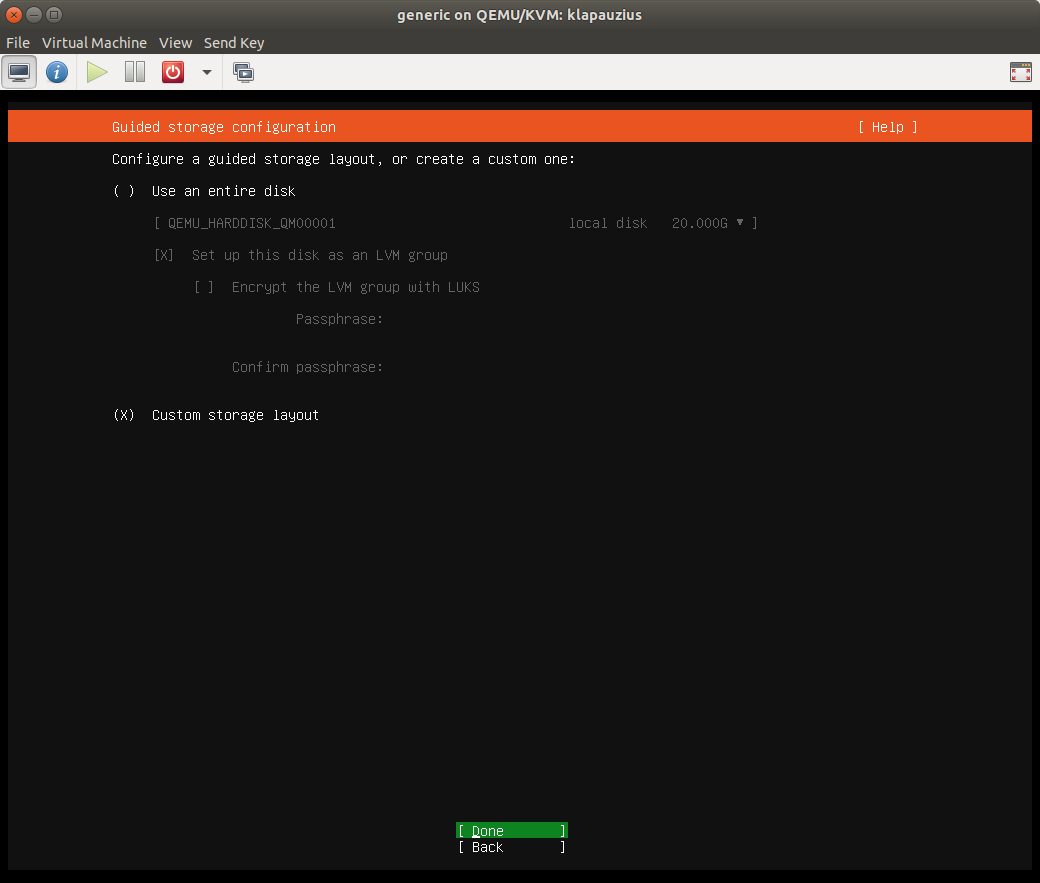 Bildbeschreibung
Bildbeschreibung
An dieser Stelle die obligatorische Warnung, nochmals in sich zu gehen und zu erforschen, ob man die Daten auf den angeschlossenen Datenträgern wirklich nicht mehr benötigt!
Auf dem nächsten Bildschirm sieht man dann alle gefundenen Platten - sind sie fabrikneu, kann man sofort loslegen. Falls nicht, ist zunächst für jede Platte (nicht Partition!) Reformat zu wählen, um die bereits vorhandenen Partitionen zu entfernen:
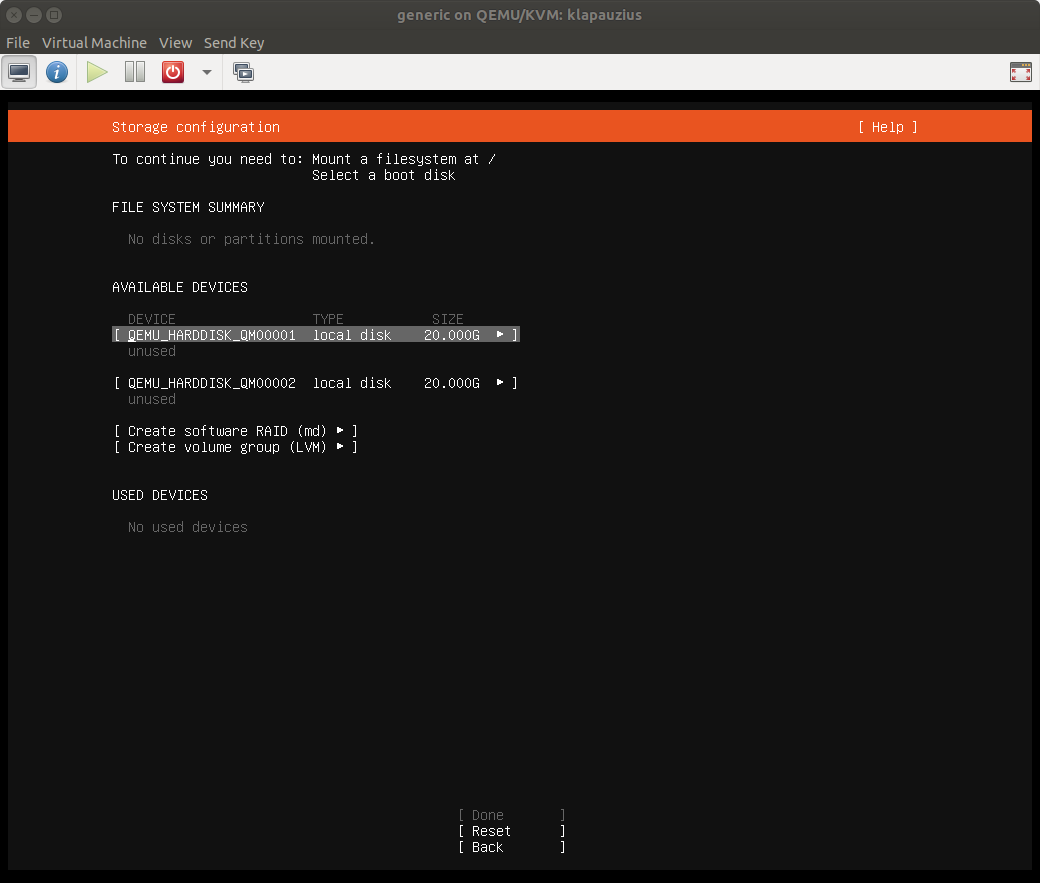 Start mit unformatierten Datenträgern
Start mit unformatierten Datenträgern
Anschließend beginnt man mit dem Anlegen der Partitionen, aus denen später das Raid gebaut werden soll. In meinem Beispiel nehme ich als Größe 19 Gb. Wichtig ist hier als Format Leave unformatted zu verwenden:
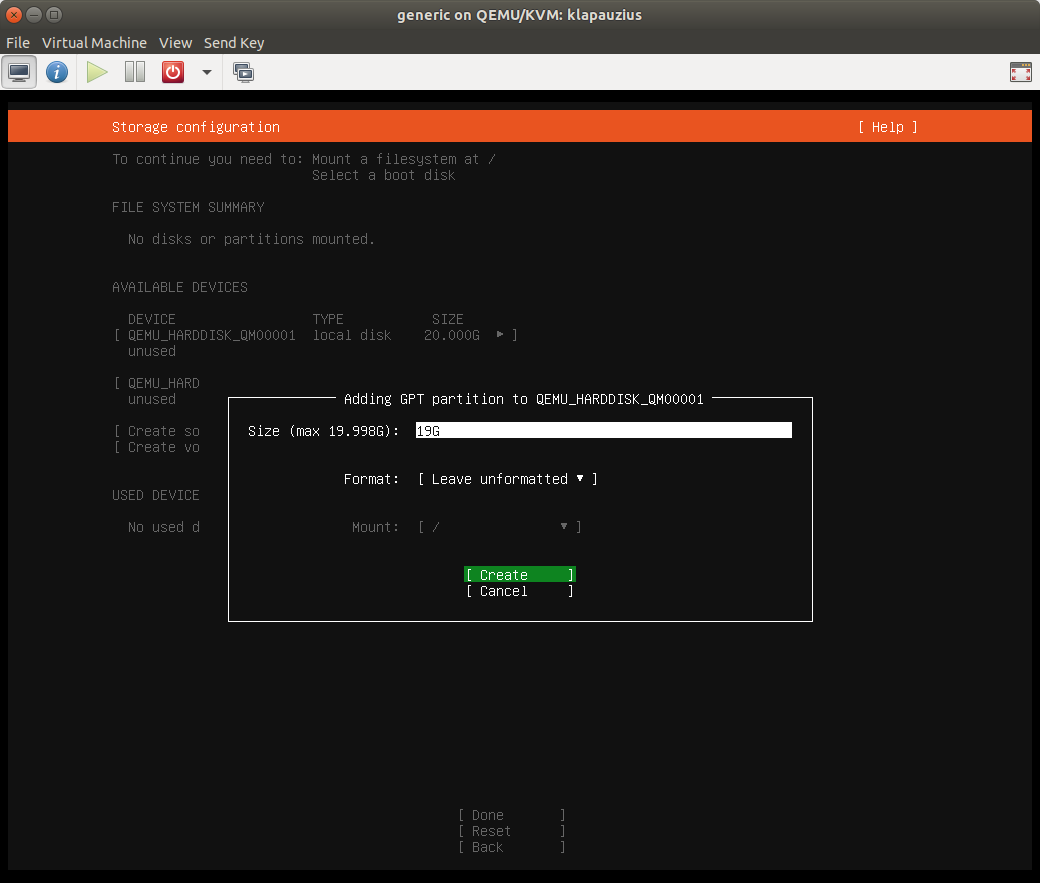 Partitionen für Raid-0-Verbund erstellen
Partitionen für Raid-0-Verbund erstellen
Das muss auf allen Festplatten gechehen, die zum Raid-Verbund gehören sollen - bei mir also auf den beiden virtuellen Festplatten. Es darf nicht der gesamte Platz benutzt werden, weil eine extra boot-Partition benötigt wird: im Bootprozess weiß Ubuntu noch nichts von Raid und könnte entsprechende Partitionen nicht benutzen!
Vor der Erstellung des Raid sieht die Festplattenkonfiguration also so aus:
 Festplattenkonfiguration vor Raid-Erstellung
Festplattenkonfiguration vor Raid-Erstellung
Nun wählt man Create software raid (md) aus und erstellt einen Raid-0-Verbund wie folgt:
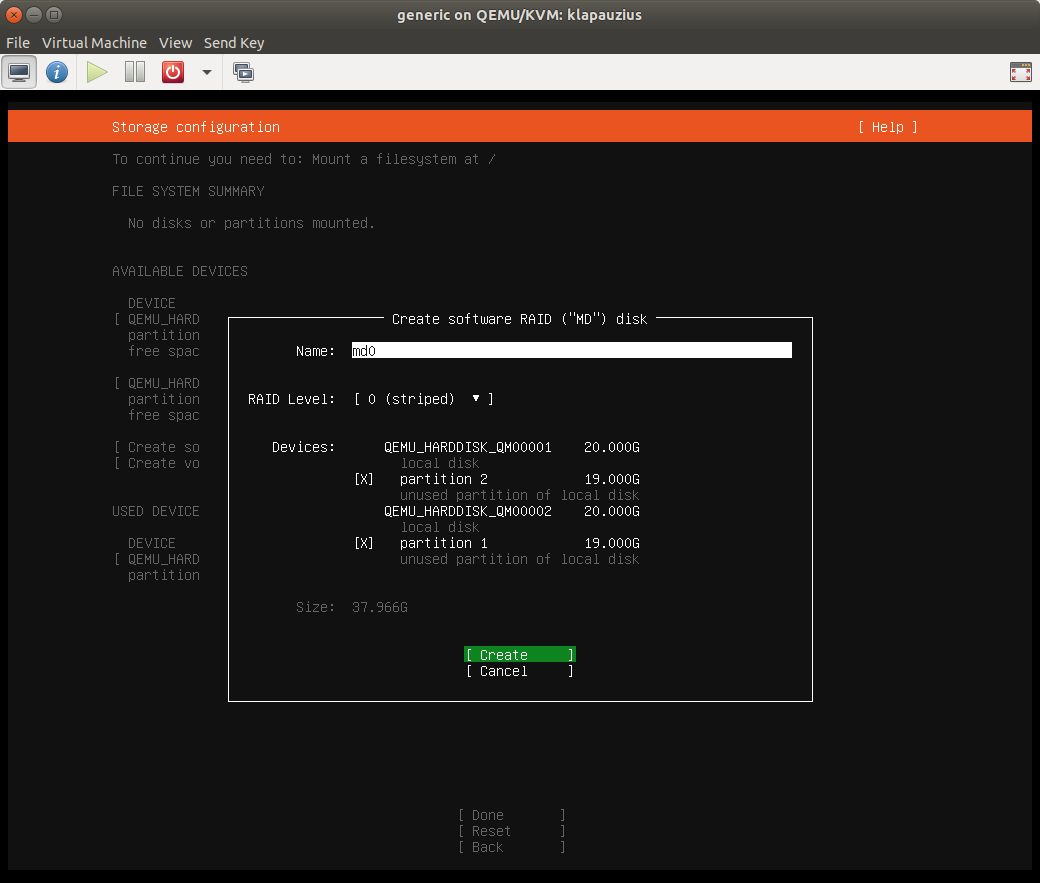 Raid-0-Verbund erstellen
Raid-0-Verbund erstellen
Diesen muss man nun noch formatieren und einem Mount-Point zuweisen (in unserem Fall ist das /):
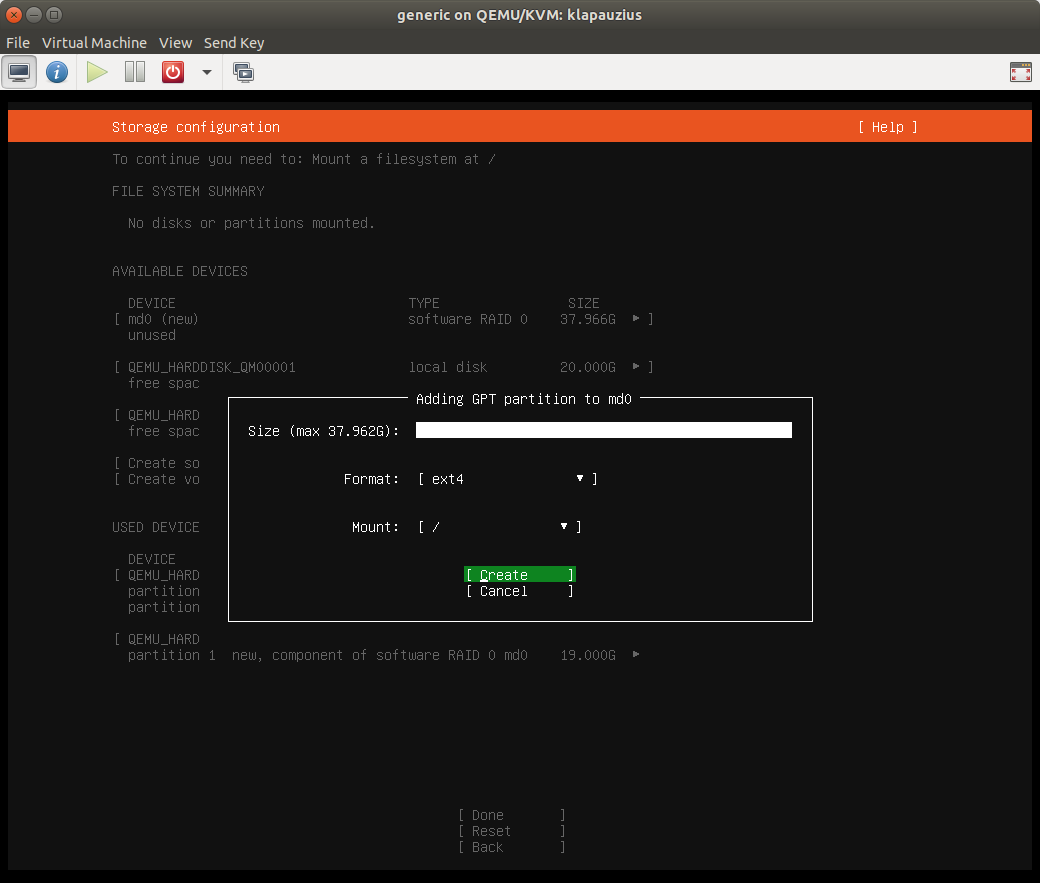 Partition auf Raid-0 für /
Partition auf Raid-0 für /
Jetzt fehlt nur noch die boot-Partition, die wir auf der ersten Platte im bisher ungenutzten Bereich anlegen:
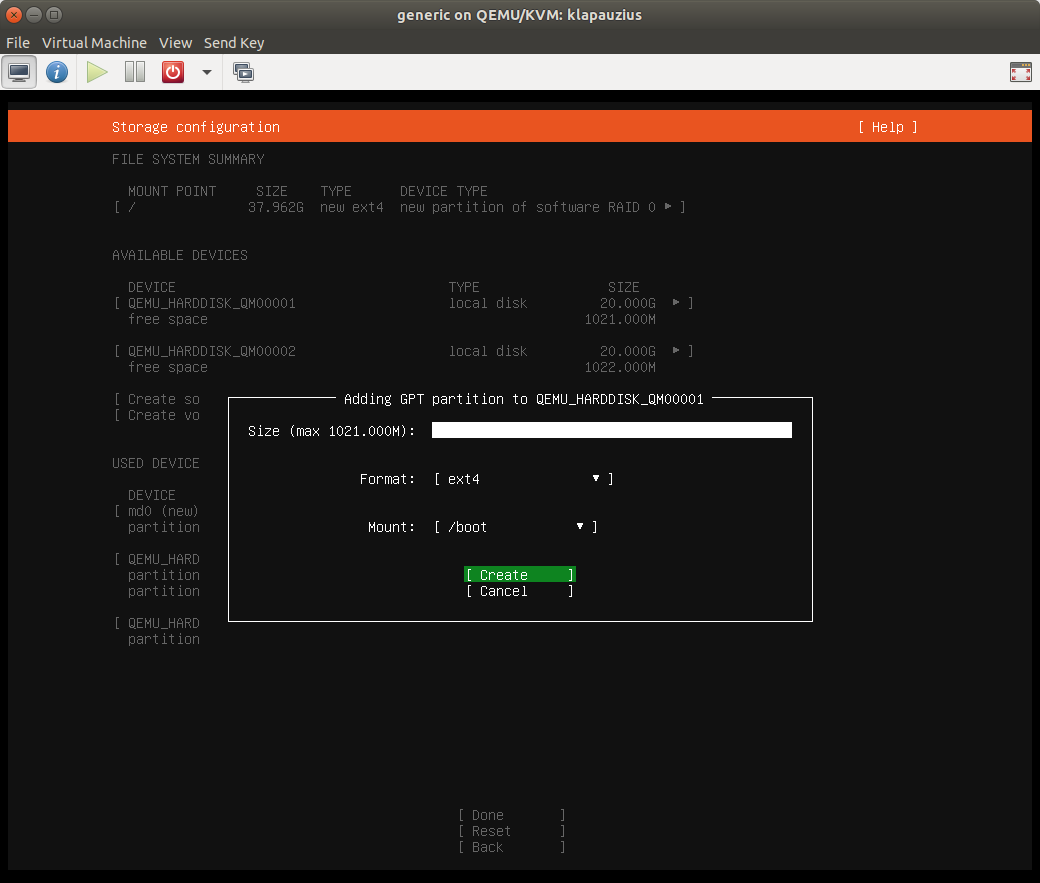 boot-Partition anlegen
boot-Partition anlegen
Damit ist die Konfiguration der Datenträger abgeschlossen und die eigentliche Installation kann gestartet werden:
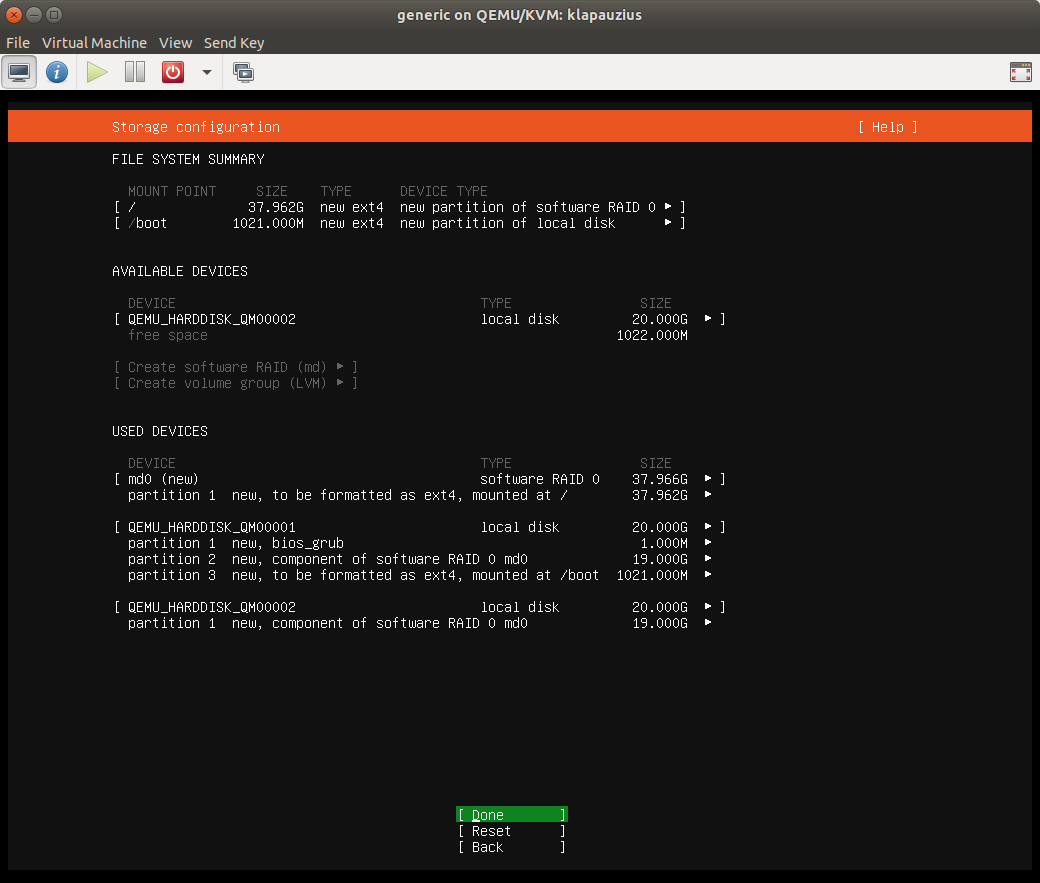 Mit Installation fortfahren
Mit Installation fortfahren
Nachdem man das System zum ersten Mal gebootet hat, kann man wie bereits unter der Version 18.04 mit den oben angegebenen Kommandos eine Desktop-Umgebung installieren:
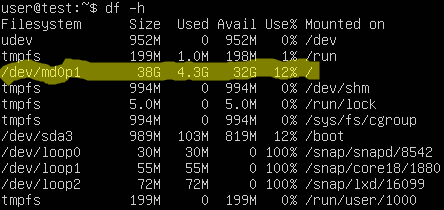 Das Ergebnis
Das Ergebnis
Vor 5 Jahren hier im Blog
-
Hardware für Netzwerk Degrader
12.01.2021
Vor ungefähr einem Jahr berichtete ich über den letzten Stand meines Projektes "Schlechtes Netz" - eines smarten Netzwerkkabels mit konfigurierbarer Übertragungsqualität.
Weiterlesen
Tags
Android Basteln C und C++ Chaos Datenbanken Docker dWb+ ESP Wifi Garten Geo Go GUI Gui Hardware Java Java. Komponenten Jupyter JupyterBinder Komponenten Links Linux Markdown Markup Music Numerik OpenSource PKI-X.509-CA Präsentationen Python QBrowser Rants Raspi Revisited Security Software-Test sQLshell TeleGrafana Verschiedenes Video Virtualisierung Windows Upcoming...
Neueste Artikel
-
 Asymmetrische Kryptographie
Asymmetrische Kryptographie
Ich habe mich mit der Idee schon länger getragen: Nochmal einen Rundumschlag zu asymmetrischer Kryptographie zu machen. Dabei werde ich mich auf Demonstrationen der einzelnen Konzepte und Operationen mit Beispielcode konzentrieren und zu jedem der vorgestellten Konzepte mehr oder weniger ausführlich bezüglich der Einsatzszenarien und Vor- und Nachteile Stellung beziehen
Weiterlesen -
LinkCollections 2025 XII
Nach der letzten losen Zusammenstellung (für mich) interessanter Links aus den Tiefen des Internet von 2025 folgt hier gleich die nächste:
Weiterlesen -
Shamir Secret Sharing
Wie bereits angekündigt werde ich in den nächsten Wochen einige Aspekte asymmetrischer Kryptographie beschreiben. Der vorliegende Artikel erläutert ein Konzept, das auch viele Anwendungsmöglichkeiten abseits asymmetrischer Kryptographie hat, allerdings auch zum Beispiel auf private Schlüssel angewendet werden kann... und demonstriert die Implementierung in Java.
Weiterlesen
Manche nennen es Blog, manche Web-Seite - ich schreibe hier hin und wieder über meine Erlebnisse, Rückschläge und Erleuchtungen bei meinen Hobbies.
Wer daran teilhaben und eventuell sogar davon profitieren möchte, muss damit leben, daß ich hin und wieder kleine Ausflüge in Bereiche mache, die nichts mit IT, Administration oder Softwareentwicklung zu tun haben.
Ich wünsche allen Lesern viel Spaß und hin und wieder einen kleinen AHA!-Effekt...
PS: Meine öffentlichen Codeberg-Repositories findet man hier.





